بقلم Nathan E. Malpass, ، آخر تحديث: August 8, 2023
يمكن أن يكون التلف الناتج عن المياه كابوسًا لمالكي iPhone ، مما يؤدي إلى مجموعة من المشكلات ، من الشاشات غير المستجيبة إلى فشل الجهاز بالكامل. سواء كان الأمر يتعلق بالغطس في المسبح أو كان هناك لقاء مؤسف مع مشروب مسكوب ، فإن التصرف بسرعة أمر حيوي لزيادة فرص الشفاء الناجح.
في هذه المقالة ، سنوجهك خلال الخطوات الأساسية في كيفية إصلاح أجهزة iPhone التالفة بسبب المياه وإعادته إلى الحياة. باتباع هذه الأساليب التي أثبتت جدواها ، ستكون مزودًا بالمعرفة لتقليل الضرر واستعادة الوظائف ، مما يضمن بقاء iPhone العزيز عليك رفيقًا مخلصًا.
الجزء # 1: كيف تعرف ما إذا كان جهاز iPhone الخاص بك قد تعرض للتلف بسبب الماء؟الجزء # 2: ماذا تفعل عندما يتعرض iPhone لضرر بالمياه؟الجزء # 3: كيفية استرداد البيانات من جهاز iPhone تالف بسبب المياه؟في الختام
الجزء # 1: كيف تعرف ما إذا كان جهاز iPhone الخاص بك قد تعرض للتلف بسبب الماء؟
قبل أن ننتقل إلى "كيفية إصلاح iPhone التالف بسبب الماء" ، دعنا نوضح شيئًا أولاً. يمكن أن يحدث تلف جهاز iPhone بالماء بطرق مختلفة ، مثل الغمر العرضي أو التعرض للرطوبة أو ملامسة السوائل. يعد تحديد ما إذا كان جهاز iPhone الخاص بك قد تعرض لأضرار بسبب المياه أمرًا ضروريًا لاتخاذ إجراءات فورية ومنع حدوث المزيد من المضاعفات. فيما يلي بعض العلامات التي يجب البحث عنها:
-
السلوك غير المستجيب أو غير المنتظم: إذا أصبح جهاز iPhone الخاص بك غير مستجيب للمس ، أو يتجمد بشكل متكرر ، أو يعرض سلوكًا غير عادي مثل فتح التطبيقات عشوائيًا أو الكتابة من تلقاء نفسه ، فقد يكون ذلك علامة على تلف المياه.
-
مؤشرات المياه: أجهزة iPhone مزودة بمؤشرات التلامس السائلة (LCIs) التي تغير اللون عند تعرضها للماء أو الرطوبة. يمكنك العثور على هذه المؤشرات في منفذ الشحن ومقبس سماعة الرأس ودرج بطاقة SIM. إذا تحول مؤشر LCI إلى اللون الأحمر أو الوردي ، فهذا يشير إلى حدوث تلف بالمياه.
-
عرض القضايا: غالبًا ما يؤثر تلف المياه على شاشة iPhone. ابحث عن شاشات أو خطوط أو نقاط ضبابية أو مشوهة على الشاشة أو شاشة سوداء أو بيضاء تمامًا.
-
مشاكل البطارية: قد تواجه أجهزة iPhone التالفة بسبب الماء تصريفًا سريعًا للبطارية أو صعوبة في الشحن أو فشلًا في الشحن تمامًا.
-
أعطال الصوت ومكبرات الصوت: إذا لاحظت صوتًا مكتومًا أو مشوهًا أثناء المكالمات ، أو جودة صوت رديئة من السماعات ، أو لا يوجد صوت على الإطلاق ، فقد يكون الضرر الناتج عن المياه هو السبب.
-
الانهاك: الحرارة المفرطة التي يولدها جهاز iPhone الخاص بك ، حتى أثناء الاستخدام العادي ، قد تشير إلى تلف المياه. قد يكون هذا نتيجة قصر الدائرة بسبب وجود الماء أو الرطوبة داخل الجهاز.
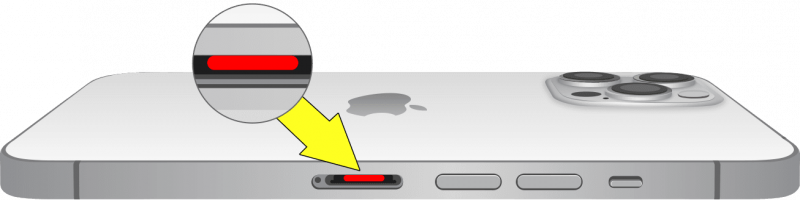
إذا لاحظت أيًا من هذه العلامات ، فمن الضروري اتخاذ إجراء فوري لمنع المزيد من الضرر. في القسم التالي ، سوف نستكشف الخطوات الأساسية لإصلاح الأضرار الناجمة عن المياه على جهاز iPhone الخاص بك بشكل فعال.
الجزء # 2: ماذا تفعل عندما يتعرض iPhone لضرر بالمياه؟
كيفية إصلاح تلف iPhone بالمياه؟ "الإسعافات الأولية" مهمة. عندما يتعرض جهاز iPhone الخاص بك للماء أو السائل ، فإن اتخاذ إجراء سريع يمكن أن يزيد بشكل كبير من فرص الشفاء الناجح. فيما يلي الخطوات الأساسية التي يجب اتباعها:
-
إيقاف التشغيل على الفور: الخطوة الأولى والأكثر أهمية هي إيقاف تشغيل جهاز iPhone الخاص بك على الفور. اضغط مع الاستمرار على زر الطاقة حتى "اسحب لايقاف التشغيل" يظهر الخيار ، ثم قم بالتمرير لإيقاف تشغيله. هذا يساعد على منع المزيد من الضرر الذي قد يسببه قصر الدائرة.
-
لا تقم بالشحن أو التوصيل: تجنب توصيل جهاز iPhone الخاص بك بشاحن أو أي جهاز خارجي آخر. يمكن أن يتسبب شحن جهاز تالف بالمياه في ضرر إضافي ويزيد من خطر حدوث ماس كهربائي. من المهم فصل أي كبلات أو ملحقات متصلة بالجهاز.
-
قم بإزالة بطاقة Sim والملحقات: افتح درج بطاقة SIM باستخدام أداة إزالة SIM أو مشبك الورق ، وقم بإزالة بطاقة SIM بعناية. بالإضافة إلى ذلك ، افصل أي ملحقات ، مثل الحافظات أو الأغطية ، لتعريض الجهاز للهواء وتسهيل التجفيف.
-
جاف بمادة ماصة: جفف iPhone برفق باستخدام قطعة قماش ناعمة وخالية من النسالة. تجنب الاحتكاك أو الضغط المفرط ، حيث يمكن أن يدفع السائل إلى داخل الجهاز. انتبه جيدًا للمنافذ والأزرار ومقبس سماعة الرأس.
-
استخدم الأرز أو المجففات: ضع iPhone في وعاء مليء بمواد مجففة أو يمكنك أيضًا استخدام الأرز غير المطبوخ. يمكن أن يساعد ذلك على امتصاص الرطوبة ويمكن أيضًا تسريع عملية التجفيف. أغلق الحاوية واتركها لمدة 24 إلى 48 ساعة على الأقل.
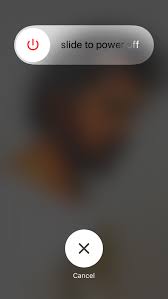
تجدر الإشارة إلى أنه في حين أن المجففات والأرز يمكن أن تساعد في التجفيف ، إلا أنها قد لا تصلح تمامًا الضرر الداخلي الناجم عن التعرض للماء. لإجراء إصلاح أكثر شمولاً واحترافية ، يُنصح بطلب المساعدة من مزود خدمة معتمد أو مركز إصلاح متخصص.
تذكر أن كل ثانية مهمة عندما يتعلق الأمر بأضرار المياه ، لذا تصرف بسرعة واتبع هذه الخطوات لتعظيم فرص إحياء جهاز iPhone الخاص بك. في القسم التالي ، سنستكشف المزيد من الخيارات لإصلاح iPhone التالف بسبب المياه ومنع الحوادث المستقبلية.
الجزء # 3: كيفية استرداد البيانات من جهاز iPhone تالف بسبب المياه؟
الطريقة رقم 1: استخدام نسخ iCloud الاحتياطية
يمكن أن يكون فقدان الوصول إلى البيانات الموجودة على جهاز iPhone الخاص بك الذي تسبب في تلف المياه أمرًا مزعجًا ، خاصة إذا لم تقم بعمل نسخة احتياطية لجهازك مؤخرًا. ومع ذلك ، إذا قمت بتمكين النسخ الاحتياطية على iCloud ، فهناك فرصة لاسترداد بياناتك. اتبع هذه الخطوات حول كيفية إصلاح تلف iPhone بالمياه من نسخة iCloud الاحتياطية:
-
قيم الحالة: قبل محاولة استعادة البيانات ، تأكد من أن جهاز iPhone الخاص بك جاف وخضع لعملية التجفيف اللازمة كما هو مذكور سابقًا. من الضروري التأكد من أن الجهاز في حالة مستقرة لتجنب المزيد من الضرر.
-
الوصول إلى جهاز آخرهـ: لاسترداد بياناتك ، ستحتاج إلى الوصول إلى جهاز iPhone أو iPad أو جهاز كمبيوتر آخر. إذا كان لديك جهاز إضافي ، فتأكد من اتصاله بشبكة Wi-Fi مستقرة ولديه بطارية أو مصدر طاقة كافيين.
-
سجّل الدخول إلى iCloud: على الجهاز البديل ، قم بتسجيل الدخول إلى iCloud باستخدام معرف Apple الخاص بك وكلمة المرور ، والتي يجب أن تكون هي نفسها المستخدمة على جهاز iPhone الذي تضرر بالماء.
-
استعادة من النسخ الاحتياطي على iCloud: بمجرد تسجيل الدخول ، انتقل إلى إعدادات iCloud أو قسم النسخ الاحتياطي على iCloud ، اعتمادًا على الجهاز الذي تستخدمه. حدد خيار الاستعادة من نسخة iCloud الاحتياطية وحدد أحدث نسخة احتياطية متاحة.
-
اتبع التعليمات التي تظهر على الشاشة: ستبدأ عملية الاستعادة ، وسيقوم جهازك بتنزيل وتثبيت نسخة iCloud الاحتياطية المحددة. تأكد من البقاء على اتصال بشبكة Wi-Fi مستقرة والحفاظ على شحن الجهاز أثناء هذه العملية.
-
استرداد البيانات: بمجرد اكتمال الاستعادة ، يجب أن تكون بياناتك ، بما في ذلك جهات الاتصال والصور والرسائل والمحتويات الأخرى المدعومة ، متاحة على الجهاز البديل. يمكنك الآن نقل البيانات إلى جهاز iPhone الجديد الخاص بك أو تخزينها بأمان.
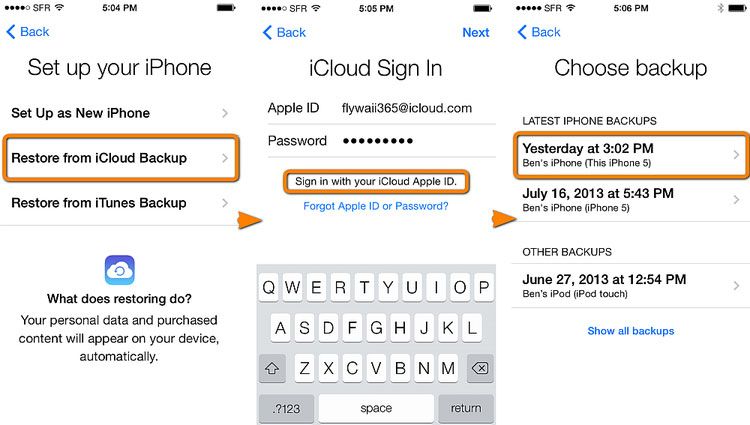
من المهم ملاحظة أن هذه الطريقة تتطلب نسخًا احتياطيًا نشطًا على iCloud وقد لا تسترد جميع البيانات إذا لم تقم بعمل نسخة احتياطية لجهازك بانتظام. بالإضافة إلى ذلك ، لا تتضمن النسخ الاحتياطية على iCloud أنواعًا معينة من البيانات ، مثل بيانات التطبيق والإعدادات ، والتي قد تحتاج إلى إعادة تكوينها يدويًا.
الطريقة الأولى: استخدام iTunes
إذا كان لديك اختفت ملفات النسخ الاحتياطي على iCloud بدون سبب وكنت تقوم بانتظام بعمل نسخة احتياطية من المياه الخاصة بك على iPhone التالف باستخدام iTunes على جهاز الكمبيوتر الخاص بك ، يمكنك محاولة استرداد بياناتك باستخدام هذه الطريقة.
اتبع هذه الخطوات حول كيفية إصلاح تلف iPhone بالمياه من نسخة احتياطية من iTunes:
-
تحقق من الجهاز وإصدار iTunes: تأكد من تثبيت أحدث إصدار من iTunes على جهاز الكمبيوتر الخاص بك. تأكد أيضًا من أن جهاز الكمبيوتر الخاص بك مصرح له بالوصول إلى حساب iTunes الخاص بك. قم بتوصيل مياه iPhone التالفة بالكمبيوتر باستخدام كابل USB.
-
ثق بالكمبيوتر: إذا طُلب منك ذلك على iPhone الخاص بك إلى "ثق بهذا الكمبيوتر"، اتبع التعليمات التي تظهر على الشاشة وأدخل رمز المرور الخاص بجهازك إذا لزم الأمر.
-
إطلاق اي تيونز: مفتوح اي تيونز على حاسوبك. إذا لم يفتح iTunes تلقائيًا عند توصيل جهاز iPhone ، فقم بتشغيل التطبيق يدويًا.
-
حدد الجهاز: في iTunes ، حدد موقع iPhone التالف من المياه وحدده. يجب أن يظهر كأيقونة أو أسفل ملف "الأجهزة" والقسم الخاص به.
-
اختر النسخ الاحتياطي: تحت "ملخص" علامة التبويب ، ستجد ملف "النسخ الاحتياطية" قسم. هنا ، حدد "استرجاع النسخة الاحتياطية".
-
حدد النسخة الاحتياطية المرغوبة: سيتم عرض قائمة بالنسخ الاحتياطية المتاحة. اختر أحدث نسخة احتياطية أو النسخة التي تحتوي على البيانات التي ترغب في استردادها.
-
ابدأ الترميم: اضغط على "استعادة" الزر ، وسيقوم iTunes ببدء عملية الاستعادة. حافظ على اتصال iPhone الخاص بك بالكمبيوتر طوال العملية.
-
استرداد البيانات: بعد اكتمال الاستعادة ، يجب أن تكون بياناتك ، بما في ذلك جهات الاتصال والصور والرسائل والمحتويات الأخرى المدعومة ، متاحة على جهاز iPhone الخاص بك.
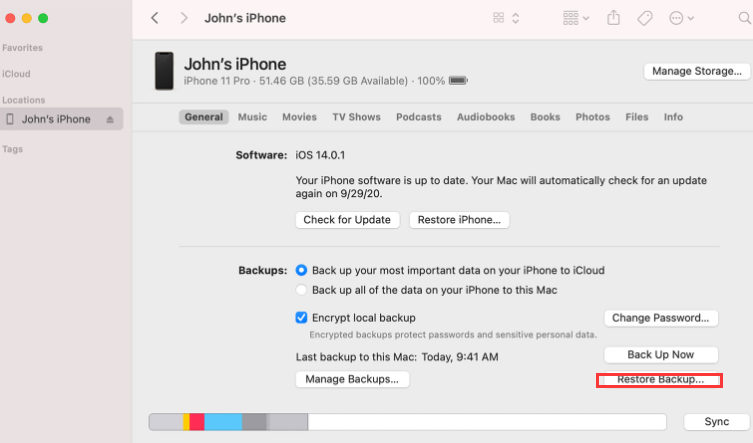
من المهم ملاحظة أن الاستعادة من نسخة احتياطية من iTunes ستحل محل البيانات الموجودة على جهاز iPhone الخاص بك. لذلك ، إذا كنت قد استخدمت جهازك بعد حدوث تلف بالمياه وأنشأت بيانات جديدة ، فسيتم استبدالها بالبيانات من النسخة الاحتياطية.
الطريقة رقم 3: استخدام FoneDog iOS Data Recovery
بالإضافة إلى الأساليب المضمنة مثل iCloud و iTunes ، FoneDog iOS Data Recovery هو برنامج تابع لجهة خارجية يوفر حلاً شاملاً لاستعادة البيانات من أجهزة iPhone التي تعرضت للتلف بسبب المياه. من خلال واجهته سهلة الاستخدام وميزاته القوية ، يوفر FoneDog iOS Data Recovery خيارًا بديلاً لاسترداد البيانات من جهاز iPhone الذي تضرر بالماء.
دائرة الرقابة الداخلية لاستعادة البيانات
استرجع الصور ومقاطع الفيديو وجهات الاتصال والرسائل وسجلات المكالمات وبيانات WhatsApp والمزيد.
استرجع البيانات من iPhone و iTunes و iCloud.
متوافق مع أحدث أجهزة iPhone و iOS.
تحميل مجانا
تحميل مجانا

وهنا كيفية إصلاح تلف iPhone بالمياه مع FoneDog iOS Data Recovery:
- قم بتنزيل وتثبيت FoneDog iOS Data Recovery: قم بزيارة الموقع الرسمي لـ FoneDog iOS Data Recovery وقم بتنزيل البرنامج المتوافق مع نظام تشغيل جهاز الكمبيوتر الخاص بك. قم بتثبيت البرنامج باتباع الإرشادات التي تظهر على الشاشة.
- قم بتشغيل FoneDog iOS Data Recovery: افتح FoneDog iOS Data Recovery على جهاز الكمبيوتر الخاص بك بعد التثبيت. سترى أوضاع استرداد مختلفة متاحة.
- حدد وضع "الاسترداد من iCloud": من الواجهة الرئيسية لـ FoneDog iOS Data Recovery ، اختر "الاسترداد من iCloud" وضع. يتيح لك هذا الوضع استرداد البيانات مباشرة من نسخة iCloud الاحتياطية الخاصة بك.
- تسجيل الدخول إلى حساب iCloud: سيُطلب منك تسجيل الدخول إلى حساب iCloud الخاص بك باستخدام أبل الهوية وكلمة المرور. يضمن FoneDog iOS Data Recovery أمان وخصوصية بياناتك أثناء هذه العملية.
- مسح النسخ الاحتياطي على iCloud: بمجرد تسجيل الدخول ، سيعرض FoneDog iOS Data Recovery قائمة بنسخ iCloud الاحتياطية المرتبطة بحسابك. حدد النسخة الاحتياطية ذات الصلة التي تحتوي على البيانات التي ترغب في استردادها وانقر فوق "تحميل" .
- اختر أنواع البيانات: في النافذة التالية ، يمكنك تحديد أنواع معينة من البيانات التي تريد استردادها. يوفر FoneDog iOS Data Recovery خيارات مثل جهات الاتصال والرسائل والصور ومقاطع الفيديو وسجل المكالمات والمزيد. اختر أنواع البيانات المطلوبة وانقر على "التالى" زر للمضي قدما.
- معاينة البيانات واستردادها: بعد اكتمال عملية المسح ، سيقدم FoneDog iOS Data Recovery معاينة للبيانات القابلة للاسترداد. يمكنك اختيار الملفات التي تريد استعادتها بشكل انتقائي. بمجرد تحديد اختياراتك ، انقر فوق "استعادة" زر لاسترداد البيانات من نسخة iCloud الاحتياطية الخاصة بك.
- حفظ البيانات المستردة: حدد الوجهة على جهاز الكمبيوتر الخاص بك حيث تريد حفظ البيانات المستردة. يوصى باختيار موقع يسهل الوصول إليه. انقر فوق الزر "استرداد" لبدء عملية استعادة البيانات.

الناس اقرأ أيضاكيفية استرداد صور iPhone: استعادة ذكرياتك الثمينةStellar Data Recovery لأجهزة iPhone: راجع أهم البدائل
في الختام
يوفر FoneDog iOS Data Recovery طريقة مباشرة وفعالة على كيفية إصلاح تلف iPhone بالمياه باستخدام وضع "الاسترداد من iCloud". يوفر حلاً بديلاً لـ استعادة iPhone الخاص بك دون استخدام iTunes. لذا انطلق لتجربتها!


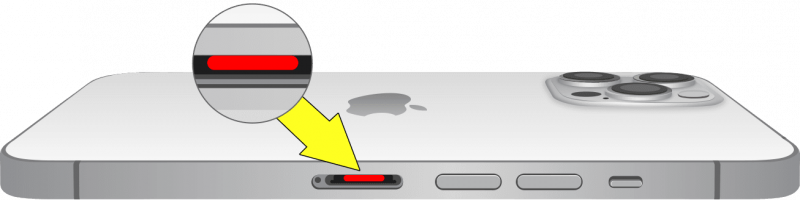
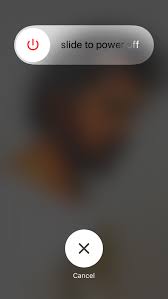
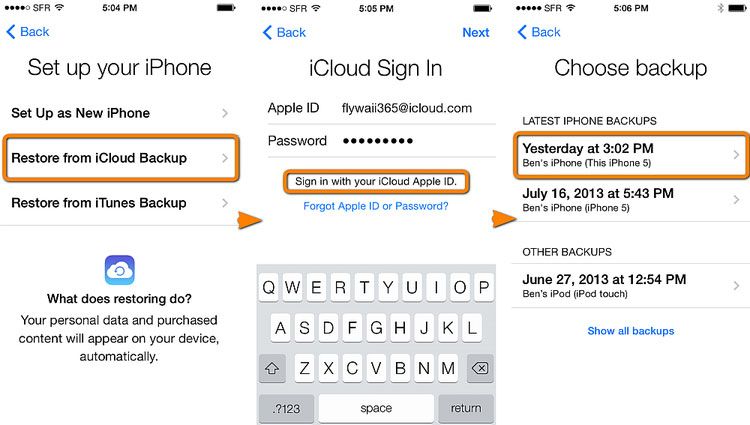
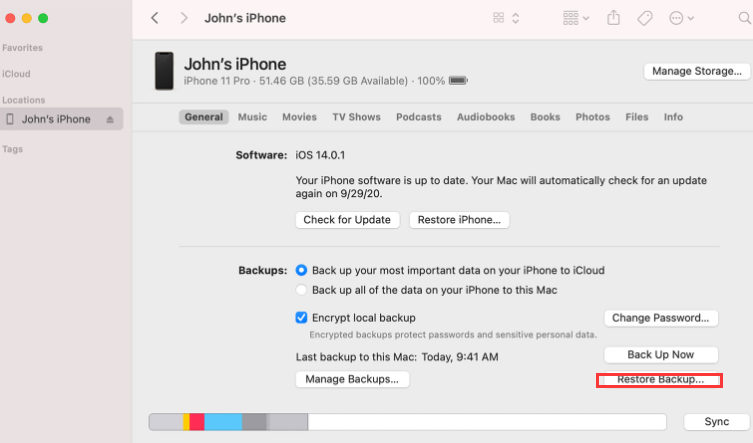


/
/